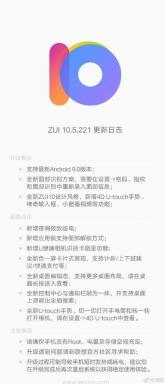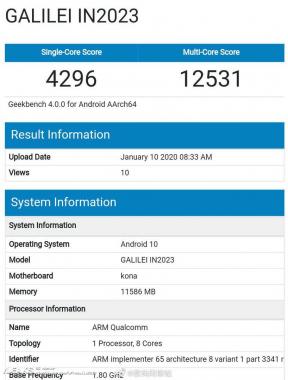POPRAVAK: Pixel 6 Pro WiFi ne radi ili se ne može povezati
Miscelanea / / October 30, 2021
Uz mnoštvo upita, jedan od uobičajenih upita za Google Pixel 6 Pro odnosi se na Wi-Fi. Prema Google-u Korisnici Pixela 6 Pro, ili ne mogu povezati Wi-Fi, ili čak i ako mogu, isto ne funkcionira za ih. Nepotrebno je naglašavati da je Wi-Fi jedan od najvažnijih alata u današnje vrijeme. Čak i dan bez njega može ometati ključni posao za mnoge korisnike, pogotovo kada se cijeli scenarij pomakne prema digitalizaciji.
Iako smo, kao jedan od zajedničkih problema, uložili sve napore i pronašli rješenja za isti. Ovaj današnji članak govori o tome što dovodi do toga da Google Pixel 6 Pro Wi-Fi ne radi ili se ne može povezati i kako ga možemo riješiti. Dakle, bez daljnjega, prijeđimo odmah u detalje za isto.

Sadržaj stranice
- Zašto Wi-Fi ne radi ili se ne može povezati
-
Kako riješiti problem koji Pixel 6 Pro Wi-Fi ne radi?
- POPRAVAK 1: Uključite sve svoje Wi-Fi uređaje
- POPRAVAK 2: Isključite i zatim uključite svoj Wi-Fi
- POPRAVAK 3: Promijenite postavke mobilne mreže da biste zaboravili Wi-Fi
- POPRAVAK 4: Poništite mrežne postavke na vašem Google Pixel 6 Pro uređaju
- POPRAVAK 5: Generalno resetirajte svoj Google Pixel 6 Pro
Zašto Wi-Fi ne radi ili se ne može povezati
- Tehnički problemi s Wi-Fi-jem (s mrežnog tornja ili usmjerivača).
- Ako je odlazna usluga privremeno onemogućena od davatelja Wi-Fi usluga.
- Softver, aplikacija ili interna greška u samom mobilnom telefonu.
- Svi hardverski problemi s telefonom, usmjerivačem ili Wi-Fi kabelom.
Kako riješiti problem koji Pixel 6 Pro Wi-Fi ne radi?
POPRAVAK 1: Uključite sve svoje Wi-Fi uređaje
Osim i prije svega, problemi s Wi-Fi povezivanjem uglavnom se oslanjaju na vašu mrežnu opremu. Ova mrežna oprema (e) može uključivati uređaje iz usmjerivača, modema i Ethernet kabela.
Jednostavan ciklus napajanja (isključivanje i uključivanje) ovdje može obaviti posao. A da biste to učinili, slijedite dolje navedene korake:
- Prvo, na modemu ili bežičnom usmjerivaču pronađite i zatim pritisnite gumb za napajanje. Uglavnom će gumb Power imati urezan Power Logo. Pazite da tipku držite pritisnutu dok se ne isključi.
- Kada završite, izvucite kabel za napajanje iz utičnice i ostavite ga pola ili 1 minutu.
- Sada ponovno uključite kabel u utičnicu, pritisnite gumb za napajanje na modemu ili bežičnom usmjerivaču i pričekajte dok ne primijetite da se sva svjetla pale na uređaju. To je pokazatelj da je vaš uređaj uspješno povezan.
- Sada uzmite svoj Google Pixel 6 Pro uređaj, ponovno ga pokrenite, a zatim pokušajte koristiti internetsku vezu putem preglednika ili bilo kojeg drugog načina.
Ako radi, onda je problem riješen umjesto vas. Međutim, mnogi korisnici također vide crveno svjetlo na svom modemu ili usmjerivaču. Ako i vi slučajno primijetite nešto slično, povežite se sa svojim davateljem mrežnih usluga. Oni će ili riješiti problem sa svoje strane ili će vas voditi kroz cijeli proces popravljanja uređaja.
POPRAVAK 2: Isključite i zatim uključite svoj Wi-Fi
Za Google Pixel 6 Pro Wi-Fi ne radi ili se ne može povezati, drugo rješenje je jednostavno isključivanje i uključivanje Wi-Fija. Evo kako možete učiniti isto:
- Na početnom zaslonu vašeg Google Pixela 6 Pro dodirnite ikonu strelice gore i otvorit će se popis svih aplikacija.
- Sada dodirnite Postavke -> Mreža i internet -> Wi-Fi.
- Sada dodirnite ikonu Wi-Fi i pustite da ostane isključena nekoliko sekundi.
- Opet ga uključite, a zatim ponovno pokrenite telefon.
- Na kraju, idite na bilo koji preglednik ili drugu stranicu na svom telefonu i pokušajte pokrenuti internet.
POPRAVAK 3: Promijenite postavke mobilne mreže da biste zaboravili Wi-Fi
Nepravilna konfiguracija i netočna postavka bežične mreže na telefonu mogu dovesti do nekoliko problema s povezivanjem. Međutim, ako promijenite postavke mobilne mreže da biste zaboravili Wi-Fi, to bi moglo pomoći.
Postavka Zaboravi Wi-Fi briše sve vaše spremljene mreže, lozinke i svu mrežnu konfiguraciju s mobilnog telefona. Ovaj proces također će ukloniti sve povezane greške koje rade u pozadini. Evo kako možete učiniti isto,
- Na početnom zaslonu vašeg Google Pixela 6 Pro dodirnite ikonu Strelica GORE i otvorit će se popis svih aplikacija.
- Sada dodirnite Postavke -> Mreža i internet -> Wi-Fi.
- Sada dodirnite ikonu Wi-Fi, a zatim dodirnite i držite spremljenu mrežu koju želite ukloniti ili zaboraviti.
- Dalje dodirnite Zaboravi mrežu.
Kada završite, ponovno pokrenite svoj Google Pixel 6 Pro uređaj. Postupak za isto je jednostavan,
Oglasi
- Pritisnite i držite tipku za napajanje na svom mobitelu nekoliko sekundi, a zatim dodirnite ikonu Restart (na zaslonu mobilnog telefona).
- Za korisnike koji ne mogu vidjeti ikonu Restart, nastavite držati tipku za napajanje 30 sekundi ili dok se telefon ne pokrene sam.
Sada za ponovno dodavanje Wi-Fi mreže na svoj mobilni,
- Idite na Postavke -> Mreža i internet -> Wi-Fi.
- Sada se pomaknite prema dolje po popisu opcija, a zatim kliknite na Dodaj mrežu.
- Nadalje, ispunite naziv mreže (SSID) i ostale sigurnosne pojedinosti (ako je potrebno ili zatraženo).
- Na kraju, dodirnite Spremi, ponovno pokrenite svoj mobitel i provjerite radi li Wi-Fi mreža dobro ili ne.
POPRAVAK 4: Poništite mrežne postavke na vašem Google Pixel 6 Pro uređaju
Resetiranje mrežnih postavki možda će riješiti sve probleme povezane s mrežom na vašem mobilnom telefonu. Da biste učinili isto, slijedite dolje navedene korake:
Napomena: Prije nego što krenete naprijed, svakako izradite sigurnosnu kopiju za sve svoje mrežne postavke, uglavnom za lozinke.
Oglasi
- Idite na Postavke -> Mreža i internet -> Više -> Poništavanje mrežnih postavki.
- Sada se pomaknite prema dolje po popisu opcija i dodirnite Poništi postavke.
- Na kraju, ponovno pokrenite telefon, povežite se na Wi-Fi mrežu i provjerite radi li ili ne.
POPRAVAK 5: Generalno resetirajte svoj Google Pixel 6 Pro
Ako vam ništa s gornjeg popisa ne pomaže, onda je posljednje rješenje Master Reset. Iako zapamtite, uz rješavanje temeljnih problema s mrežom, Mater Reset također će izbrisati sve podatke s vašeg telefona. Stoga prije nego što nastavite s koracima, razmislite o stvaranju sigurnosne kopije za podatke vašeg mobilnog telefona.
Evo kako možete Master resetirati svoj Google Pixel 6 Pro,
- Na početnom zaslonu vašeg Google Pixela 6 Pro dodirnite ikonu Strelica GORE i otvorit će se popis svih aplikacija.
- Sada dodirnite Postavke -> Sustav -> Opcije resetiranja.
- Dalje dodirnite Izbriši sve podatke (vrat na tvorničke postavke) -> Obriši sve podatke.
- Unesite svoju lozinku ili PIN (ako se od vas traži).
- Na kraju, dodirnite Izbriši sve podatke i on će ponovno pokrenuti vaš telefon i pokrenut će glavni reset ili proces vraćanja na tvorničke postavke.
- Kada završite, ponovno pokrenite telefon, postavite uređaj, postavite sve mrežne postavke i ponovno se povežite na Wi-Fi.
Možete koristiti preglednik kako biste utvrdili radi li dobro ili ne.
To je sve zbog problema s Google Pixel 6 Pro Wi-Fi koji ne radi ili se ne može povezati. Uz to, također provjerite jesu li i vaš mobilni i vaš Wi-Fi uređaj (S) fizički dobro. Ako postoji bilo kakva mogućnost fizičkog ili tekućeg oštećenja, nijedan od gore navedenih procesa vam neće pomoći.
Također, konačno, ako vam nijedno od rješenja s gornjeg popisa ne pomogne, razmislite o povezivanju s Google timom za podršku ili posjetite najbliži servisni centar. Ako imate bilo kakvih pitanja ili povratnih informacija, ostavite komentar u polju za komentare ispod.

![[Preuzmi] Redmi Note 8 Pro Android 10 s pokretnim MIUI 11: V11.0.1.0.QGGCNXM](/f/5779724e5e6d8c0a6e862dc487a09046.jpg?width=288&height=384)